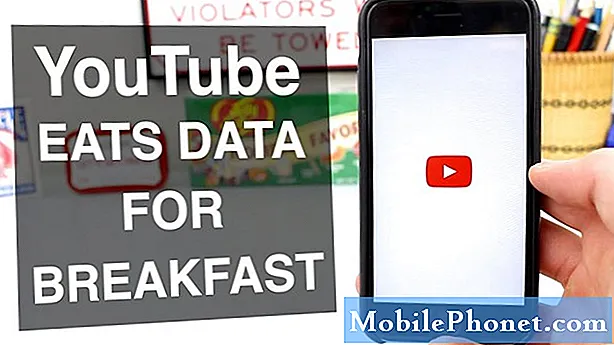콘텐츠
- Google Pixel 2 XL이 Wi-Fi 인터넷에 연결하거나 사용할 수없는 가능한 이유
- Google Pixel 2 XL이 Wi-Fi 인터넷에 연결하거나 사용할 수없는 가능한 이유
- Google Pixel 2 XL의 Wi-Fi 연결 문제를 어떻게 해결합니까?
모바일 장치에서 가장 복잡하고 피할 수없는 문제 중 하나는 Wi-Fi 기능이 의도 한대로 작동하는 데 많은 요소가 관련되므로 Wi-Fi 연결에 있습니다. 번거 로움없는 모바일 무선 연결을 위해서는 네트워크 신호, 계정 상태, 네트워크 장비 및 장치 자체가 모두 양호해야합니다. 말할 필요도없이 상기 요인 중 하나에 문제가있는 경우 전화의 Wi-Fi 기능에도 영향을 미칩니다. 그렇기 때문에 기기, 특히 Google Pixel 2 XL에서 Wi-Fi 문제를 처리하는 경우 이러한 모든 요소를 미리 살펴 보는 것을 잊지 마십시오. 이 장치에서 무선 연결 문제를 해결하는 데 추가 지원이 필요한 경우에는 문제를 잠재적으로 해결할 수 있으므로 강조 표시된 방법을 읽고 시도해보십시오. 그래도 하드웨어 결함 (물리적 또는 액체 손상)에 의해 트리거되지 않는지 확인하십시오. 하드웨어 관련 문제는 종종 수리를 위해 기술자의 도움이 필요합니다.
진행하기 전에 휴대 전화의 다른 문제에 대한 해결책을 찾으려는 경우 Pixel 2 XL 문제 해결 페이지를 방문하세요. 이미 가장 일반적으로보고 된 문제를 해결했습니다. 더 많은 도움이 필요한 경우 설문지를 정확하게 작성하고 제출을 눌러 문의하십시오.
Google Pixel 2 XL이 Wi-Fi 인터넷에 연결하거나 사용할 수없는 가능한 이유
앞서 설명했듯이 모바일 장치의 무선 연결 문제는 여러 요인을 트리거로 사용하므로 복잡한 문제입니다. 네트워크 타워의 기술적 문제 또는 네트워크 중단을 포함하여 예기치 않은 네트워크 문제로 인해 갑자기 Wi-Fi 연결이 끊어지고 인터넷에 액세스 할 수없는 경우가 있습니다. 다른 경우에는 해결해야하는 계정 문제로 인해 다른 발신 서비스 중에서 일시적으로 인터넷이 비활성화되어 인터넷을 사용할 수 없게 될 수도 있습니다. 또 다른 가능성은 손상된 펌웨어로 인해 오작동하는 무선 라우터 또는 모뎀과 같은 네트워크 장비에 있습니다. 결과적으로 네트워크 타워와의 연결이 끊어지고 더 이상 네트워크 타워와 제대로 통신 할 수 없습니다. 따라서 휴대 전화를 포함하여 연결된 어떤 장치에도 인터넷 신호를 공급할 수 없습니다. 마지막으로 잘못된 설정 구성, 소프트웨어 버그, 앱 결함 또는 최악의 하드웨어 손상과 같은 휴대 전화의 무언가가 인터넷 연결을 엉망으로 만들고 있습니다.
Google Pixel 2 XL이 Wi-Fi 인터넷에 연결하거나 사용할 수없는 가능한 이유
앞서 설명했듯이 모바일 장치의 무선 연결 문제는 복잡합니다. 네트워크 타워의 기술적 문제 또는 네트워크 중단을 포함하여 예기치 않은 네트워크 문제로 인해 갑자기 Wi-Fi 연결이 끊어지고 인터넷에 액세스 할 수없는 경우가 있습니다. 다른 경우에는 해결해야하는 계정 문제로 인해 다른 발신 서비스 중에서 일시적으로 인터넷이 비활성화되어 인터넷을 사용할 수 없게 될 수도 있습니다. 또 다른 가능성은 손상된 펌웨어로 인해 오작동하는 무선 라우터 나 모뎀과 같은 네트워크 장비에 있습니다. 결과적으로 네트워크 타워와의 연결이 끊어지고 더 이상 네트워크 타워와 제대로 통신 할 수 없습니다. 따라서 휴대 전화를 포함하여 연결된 어떤 장치에도 인터넷 신호를 공급할 수 없습니다. 마지막으로 잘못된 설정 구성, 소프트웨어 버그, 앱 결함 또는 최악의 하드웨어 손상과 같은 휴대 전화의 무언가가 인터넷 연결을 엉망으로 만들고 있습니다.
일반적으로 기기에서 Wi-Fi를 통해 인터넷에 연결을 시도 할 때 경고 또는 오류 메시지가 표시되지만 연결할 수 없습니다. 세부 사항을 읽고 검토하면 무엇이 잘못되었으며 문제를 해결하기 위해 수행해야하는 작업에 대한 힌트를 얻을 수 있습니다. 그러나 장치를 사용할 때 메시지가 표시되지 않거나 무선 연결이 끊긴 경우 가능한 모든 해결 방법을 시도해야합니다. 하지만 기기의 물리적 또는 액체 손상으로 인해 발생하는 경우를 제외하고 기본 원인을 해결할 수있게되면 Wi-Fi 연결이 백업 및 실행되므로 걱정할 필요가 없습니다. 하드웨어 손상이 특히 전화기에 떨어 뜨리거나 액체에 노출 된 이전 사례에서 문제를 일으키는 것으로 의심되면 하드웨어 평가를 위해 장치를 서비스 센터로 가져갈 수 있습니다.
Google Pixel 2 XL의 Wi-Fi 연결 문제를 어떻게 해결합니까?
무선 인터넷을 처리하는 문제가 소프트웨어와 관련이 있다는 점을 고려하면 아래에 강조 표시된 해결 방법을 포함하여 적용 가능한 해결 방법을 사용하여 문제를 해결하고 수정할 수 있습니다. 장치를 테스트하고 각 방법을 수행 한 후 Wi-Fi 연결이 다시 작동하는지 확인하십시오. 따라서 모든 설정이 완료 될 때마다 이러한 옵션 중 하나에 대한 작업을 시작하십시오.
네트워크 장비 전원 순환 (모뎀 / 무선 라우터)
Google Pixel 2 XL이 집에서 무선 인터넷 (홈 네트워크)에 연결할 수없는 경우 인터넷 연결 소스 인 모뎀 또는 무선 라우터에서 작업을 시작할 수 있습니다. 일반적으로 홈 네트워크는 모뎀 / 무선 라우터를 사용하여 네트워크 장치를 설정합니다. 대부분의 최신 네트워크 장비는 이미 모뎀과 무선 라우터로 작동 할 수 있으므로 특히 기존의 유선 연결 (이더넷 케이블 사용)보다 이전보다 네트워크 설정이 더 간단 해졌습니다. 종종 가정용 컴퓨터 또는 모바일 장치의 무선 인터넷 연결 문제는 단순히 네트워크 장비를 껐다가 다시 켜면 해결됩니다. 이 프로세스는 ISP의 기술 담당자가 전원주기라고합니다. 따라서 그렇게하면 문제가 해결 될 수 있습니다. 아직 수행하지 않은 경우 수행 방법은 다음과 같습니다.
- 찾아서 누릅니다. 전원 버튼 모뎀 또는 무선 라우터에서. 사용하는 네트워크 장비에 따라 위치가 다를 수 있습니다. 전원 레이블이있는 단추를 찾은 다음 장치가 꺼질 때까지 해당 단추를 누르십시오.
- 모뎀이나 라우터가 꺼지면 전원 또는 콘센트에서 전원 코드를 뽑고 약 30 초에서 1 분 동안 뽑아 둡니다.
- 시간이 지난 후 다시 전원에 연결합니다.
- 그런 다음 전원 버튼을 눌러 다시 켭니다.
- 모뎀이나 라우터의 모든 표시등이 안정 될 때까지 기다리십시오.
그런 다음 Google Pixel 2 XL을 재부팅하십시오. 전화가 부팅되면 앱 브라우저를 열고 웹 사이트로 이동하십시오. 통과 할 수 있다면 괜찮은 것입니다. 그렇지 않으면 다른 방법으로 연결을 수정해야합니다.
노트 : 모뎀이나 라우터에 빨간색 표시등이 표시되는 경우 무선 인터넷에 연결할 수없는 이유입니다. 인터넷 서비스 제공 업체에 문의하여 문제를 제기하고 네트워크 장비 수리에 대한 추가 지원을 요청하십시오. 네트워크 장비가 고정되면 무선 연결이 되돌아갑니다.
Wi-Fi 끄기 및 켜기
Wi-Fi 스위치를 전환하는 것은 각 모바일 장치에서 Wi-Fi 연결 문제를 경험 한 많은 사람들에게 놀라운 일이되었습니다. 이렇게하면 전화와 네트워크 장비 간의 Wi-Fi 연결이 새로 고쳐지고 네트워크 액세스를 방해했을 수있는 사소한 결함이 사라집니다. 당신도 기회를 잡고 기회를 줄 수 있습니다. 방법은 다음과 같습니다.
- 탭 위쪽 화살표 모든 앱을 보려면 홈 화면에서 아이콘을 누르십시오.
- 꼭지 설정.
- 꼭지 네트워크 및 인터넷.
- 꼭지 와이파이.
- Wi-Fi 스위치를 탭하여 몇 초 동안 끈 다음 스위치를 다시 탭하여 Wi-Fi를 다시 켭니다.
휴대 전화를 재부팅 한 다음 브라우저 앱을 열고 웹 사이트로 이동하여 연결할 수 있는지 확인합니다. 그래도 작동하지 않으면 비행기 모드가 꺼져 있는지 확인하고 확인한 다음 적용 가능한 다음 해결 방법을 시도해보세요.
Google Pixel 2 XL에서 Wi-Fi 네트워크를 잊어 버리세요
네트워크를 잊는다는 것은 장치에서 사용중인 네트워크를 삭제하는 것을 의미합니다. 이렇게하면 잘못된 설정이나 전화기의 현재 무선 네트워크 구성이 잘못되어 발생하는 결함을 제거하는 데 도움이됩니다. 이 방법의 유일한 단점은 저장된 모든 네트워크와 암호도 프로세스에서 지워진다는 것입니다. 그러나 긍정적 인 점은 무선 연결을 백업하고 나중에 다시 정상적으로 작동하게 될 가능성이 높다는 점입니다. 현재 Wi-Fi 네트워크 정보, 특히 재설정 후 Wi-Fi를 다시 설정하고 연결하는 데 필요한 네트워크 비밀번호를 백업하거나 기록해두기 만하면됩니다. 모든 것이 설정되면 다음 단계를 따르십시오.
- 탭 위쪽 화살표 모든 앱을 보려면 홈 화면의 아이콘을 누르세요.
- 꼭지 설정 기기에서 설정 앱을 엽니 다.
- 꼭지 네트워크 및 인터넷.
- 꼭지 와이파이.
- 필요한 경우 스위치를 탭하여 Wi-Fi를 켭니다.
- 제거하거나 잊으려는 저장된 네트워크를 길게 터치합니다.
- 옵션을 탭하여 네트워크는 잊어라.
네트워크가 성공적으로 삭제되면 장치를 재부팅하십시오.
- Google Pixel 2 XL을 재부팅하려면 전원 버튼 몇 초 동안 재시작 아이콘 화면에. 보이지 않는 경우 재시작 아이콘, 잡고 전원 버튼 전화기가 다시 시작될 때까지 약 30 초 동안.
재부팅 후 Wi-Fi 네트워크를 다시 추가하십시오. 방법은 다음과 같습니다.
- 기기 열기 설정 앱.
- 꼭지 네트워크 및 인터넷.
- 꼭지 와이파이.
- 목록 끝으로 스크롤 한 다음 옵션을 탭하여 네트워크를 추가하십시오.
- 필요한 경우 네트워크 이름 (SSID) 및 기타 보안 세부 정보를 입력합니다.
- 꼭지 저장.
장치를 한 번 더 재부팅 한 다음 나중에 무선 네트워크에 연결해보십시오.
Google Pixel 2 XL에서 네트워크 설정 재설정
이름에서 알 수 있듯이 네트워크 설정을 재설정하면 네트워크 서버와 휴대 전화에 저장된 Wi-Fi 네트워크를 포함한 휴대 전화의 전체 네트워크 설정이 재설정됩니다. 네트워크 오류 및 결함과 관련된 모바일 장치의 몇 가지 문제가 네트워크 설정에서 재설정을 수행하여 수정되었으므로 다음 옵션에서이를 고려하는 것이 좋습니다. 그러나 계속하기 전에 네트워크 정보의 백업을 만들어야합니다. 그런 다음 다음 단계에 따라 Google Pixel 2 XL에서 네트워크 설정을 재설정하세요.
- 열기 설정 기기의 앱.
- 꼭지 네트워크 및 인터넷.
- 꼭지 더.
- 꼭지 네트워크 설정이 재설정되었습니다.
- 스크롤하여 탭하여 선택 설정 재설정 선택권.
공장 초기화 / 마스터 초기화
공장 초기화 또는 마스터 초기화는 네트워크 문제를 포함하여 모바일 장치의 소프트웨어 관련 문제를 해결하고 수정할 때 마지막 수단으로 간주되는 경우가 많습니다. 하드웨어 손상이 가능한 원인에서 배제되는 한, 재설정 후 문제가 완전히 해결 될 가능성은 확실히 높습니다. 그러나 다시, 모든 장치 정보의 백업을 생성하는 것은 진행 과정에서 모든 것이 지워지기 때문에 진행하기 전에 필요합니다. 재설정 후 장치가 공장 기본값으로 복원되고 그때까지 초기 설정을 진행할 수 있습니다. Google Pixel 2 XL에서 초기화 또는 마스터 초기화를 수행하는 방법은 다음과 같습니다.
- 열다 설정 기기의 앱.
- 꼭지 체계.
- 꼭지 초기화.
- 꼭지 공장 초기화.
- 고르다 전화 재설정.
- 필요한 경우 휴대폰의 올바른 암호를 입력하십시오.
- 꼭지 모두 지우기 휴대 전화의 내부 저장소에서 모든 데이터를 삭제합니다.
- 장치 지우기가 완료 될 때까지 기다린 다음 옵션을 선택하여 재시작.
공장 초기화 후 장치를 설정하고 필요한 경우 백업 데이터를 복원하십시오.
더 많은 도움 받기
문제가 지속되고 Google Pixel 2 XL 기기에서 여전히 Wi-Fi에 연결할 수없는 경우 기기 이동 통신사 또는 Google 지원에 문의하세요. 특히 주요 소프트웨어 업데이트로 인해 문제가 발생한 경우 문제를 에스컬레이션하는 것이 좋습니다. 이렇게하면 Google 팀이 버그를 평가하고 또 다른 사소한 소프트웨어 업데이트의 형태로 공식 수정을 만들 수 있습니다.
우리와 접촉
우리는 항상 귀하의 문제, 질문 및 제안에 열려 있으므로이 양식을 작성하여 언제든지 문의하십시오. 이것은 우리가 제공하는 무료 서비스이며 한 푼도 청구하지 않습니다. 하지만 매일 수백 개의 이메일이 수신되며 모든 이메일에 답장하는 것은 불가능합니다. 그러나 우리는 우리가받는 모든 메시지를 읽습니다. 우리가 도움을 준 사람들을 위해 우리의 게시물을 친구에게 공유하거나 단순히 Facebook 및 Google+ 페이지를 좋아하거나 Twitter에서 팔로우하여 소식을 전하십시오.